Microsoft Edge для Android: обзор и функции
В прошлом году Microsoft выпустила стабильную версию браузера Microsoft Edge на этапе тестирования. Теперь они используют браузер проекта Chromium и отказались от старого браузера Edge, предустановленного в ОС Windows 10. В дальнейшем Microsoft пообещала предоставить браузер Edge на основе Chromium в Windows 10 вместо родного.
Наряду с браузером Microsoft Edge для Android они также выпустили стабильные версии для разных устройств, в том числе для мобильных телефонов, работающих на ОС Android и iOS.
Программы для Windows, мобильные приложения, игры - ВСЁ БЕСПЛАТНО, в нашем закрытом телеграмм канале - Подписывайтесь:)
У нас появилась возможность протестировать новый и улучшенный Microsoft Edge для ОС Android, и эта статья посвящена его первоначальному впечатлению. Поскольку он был построен на проекте Chromium, мы сравнили Edge с браузером Google Chrome.
Однако это не яблоко к яблоку Причина сравнения, которая не оправдывает нового игрока по сравнению с хорошо зарекомендовавшим себя. Но мы позаботились о том, чтобы не пропустить важную информацию, предоставленную Google Chrome для Android.
Я всегда был поклонником Microsoft Edge с тех пор, как начал использовать его на своем ПК с Windows. Я всегда хотел использовать его на своем телефоне Android, но сомневался в его возможностях. Итак, я изучил его возможности и решил попробовать Microsoft Edge Android.
Значок профиля
На экране приветствия предлагается войти в систему с учетной записью Microsoft; если у вас есть учетная запись, то авторизуйтесь; в противном случае вы можете пропустить. Значок профиля виден в верхнем левом углу вместе с изображением вашего профиля.
Нажав на значок профиля, вы перейдете на страницу управления профилем, где сможете выйти из системы, внести изменения в настройки синхронизации и даже добавить другую учетную запись Microsoft для входа.
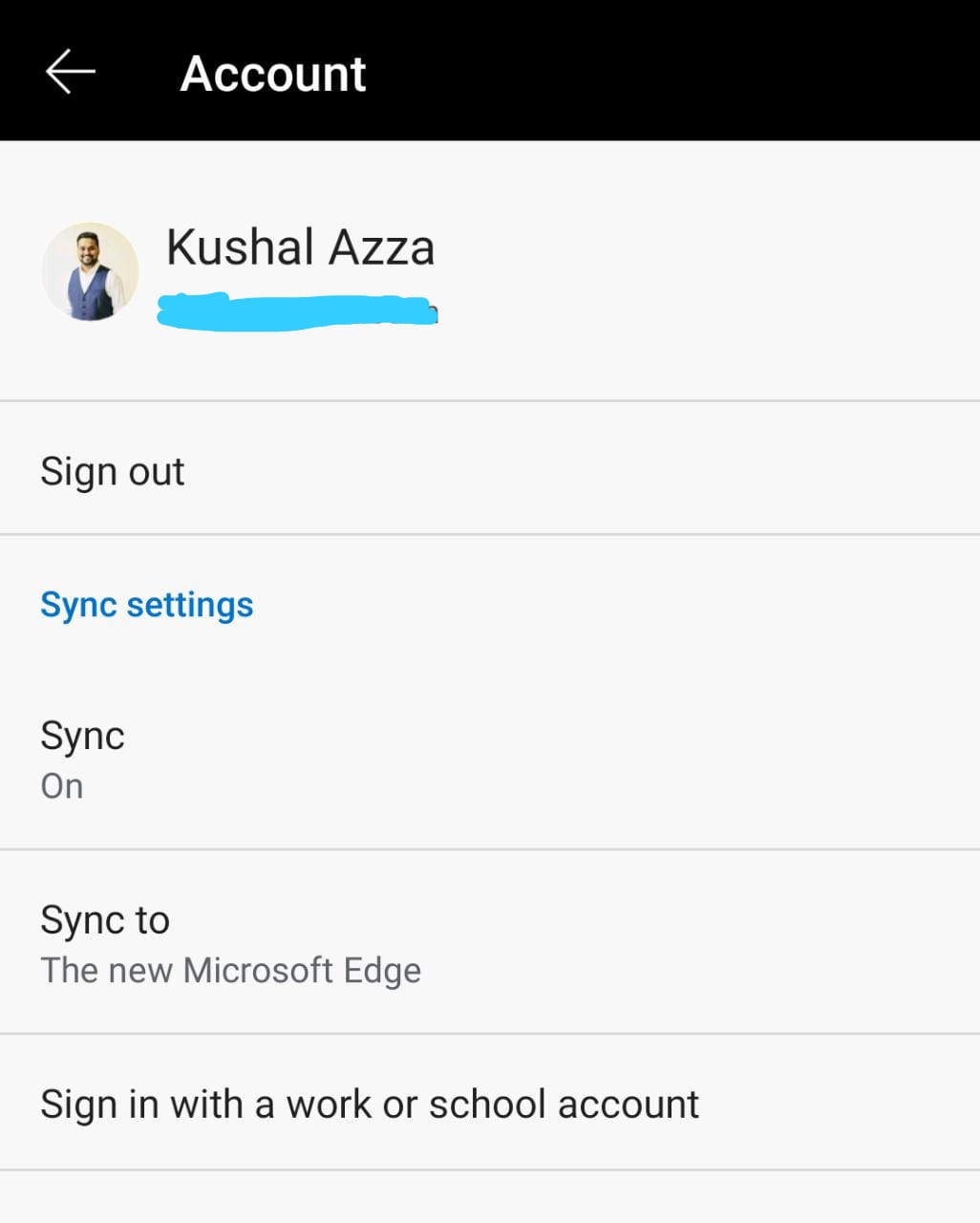
Вы можете переключаться между личным и рабочим профилями с помощью вкладки со значком профиля.
Макет главной страницы
Макет домашней страницы — отличная функция, отсутствующая даже в Chrome для Android. Параметр макета домашней страницы помогает настроить домашнюю страницу Edge для Android. Вы можете включить или отключить определенные элементы в опции макета страницы.
Обычно есть три макета + 1 вариант пользовательского макета, который вы можете выбрать. Пользовательский макет помогает отключить функцию, которая вам не нужна.
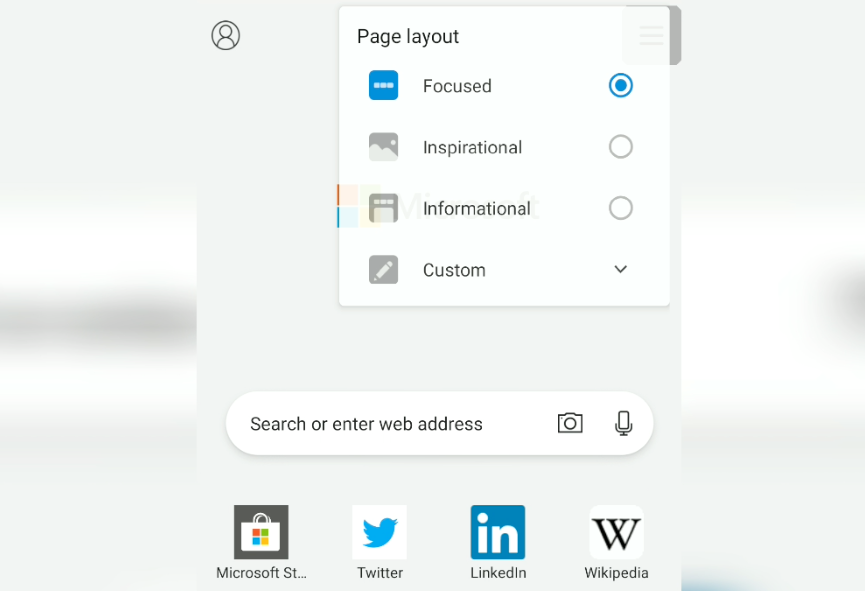
Если вы приверженец минимализма и любите чистый интерфейс, как и я, то рекомендуется отключить все элементы в пользовательском макете. Узнайте больше о настраиваемых макетах домашней страницы в Edge Android.
Панель поиска
В Microsoft Edge для Android есть панель поиска на главной странице, которая помогает быстро выполнять поиск. По умолчанию панель поиска работает в Bing.com (поисковик Microsoft). Однако вы всегда можете изменить поисковую систему в Edge Android.
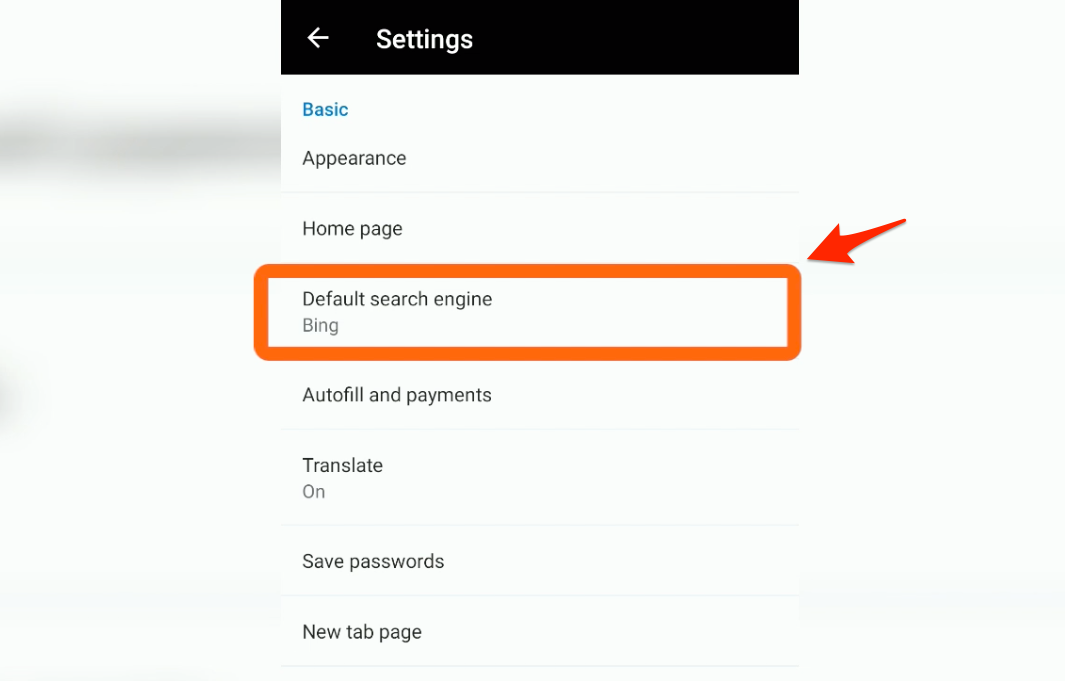
Вы можете использовать панель поиска для поиска изображения и голоса с помощью традиционного поиска по тексту или ключевому слову. Вы даже можете скопировать и вставить ИЛИ ввести URL-адрес веб-сайта непосредственно в строку поиска, чтобы запустить веб-сайт.
Поиск изображения и голоса может потребовать дополнительных разрешений на доступ к памяти устройства и микрофону.
Лучшие сайты
В Microsoft Edge для Android встроены главные значки сайтов и ярлыки на главной странице. Эти популярные значки сайтов автоматически меняются с течением времени в зависимости от использования вашего браузера и начинают отражать сайты, которые вы посещали чаще всего.

Вы также можете удалить выбранные популярные сайты из списка, нажав и удерживая значки, чтобы получить больше возможностей.
Вы всегда можете включить или отключить этот раздел популярных сайтов на домашней странице браузера Edge, используя параметр «Макет страницы».
Главные новости
Microsoft News поддерживает главные новости в Microsoft Edge Android. Он отображает все главные новости в зависимости от вашего местоположения и интересов. Вы можете прочитать все новости одним касанием и легко вернуться на главный экран.

В отличие от Chrome, нет возможности настроить истории, кроме как отключить их с помощью параметра «Макет страницы».
Рекомендуемые статьи Google Chrome более актуальны, чем главные новости Microsoft Edge. Главные новости больше раздражают, потому что они завалены новостями о знаменитостях, чем чем-то полезным.
Меню навигации
Меню навигации в Edge для Android достаточно доступно по сравнению с Google Chrome. Кнопки навигации Edge Android вперед и назад расположены в нижней строке меню и доступны под рукой.
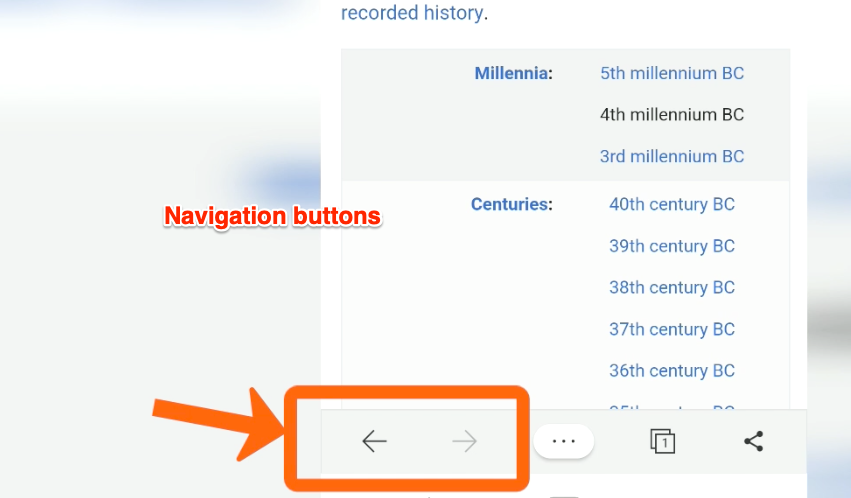
Вы можете легко перемещаться между страницами веб-сайта с помощью навигации Microsoft Edge для Android. Edge Android также поддерживает включение или отключение навигации по экрану в браузере.
Меню опций (настроек)
Большинство из Настройки и Параметры скрыты под значком меню опций ![]() . Вы можете выбрать различные параметры на уровне страницы и настройки на уровне браузера на главном экране или на любой странице веб-сайта.
. Вы можете выбрать различные параметры на уровне страницы и настройки на уровне браузера на главном экране или на любой странице веб-сайта.
Параметры и настройки в Google Chrome и Microsoft Edge для Android практически идентичны. Вы можете выполнять различные действия со страницей, такие как поиск на странице, добавление в избранное, просмотр сайта на рабочем столе, печать в формате PDF и т. д.
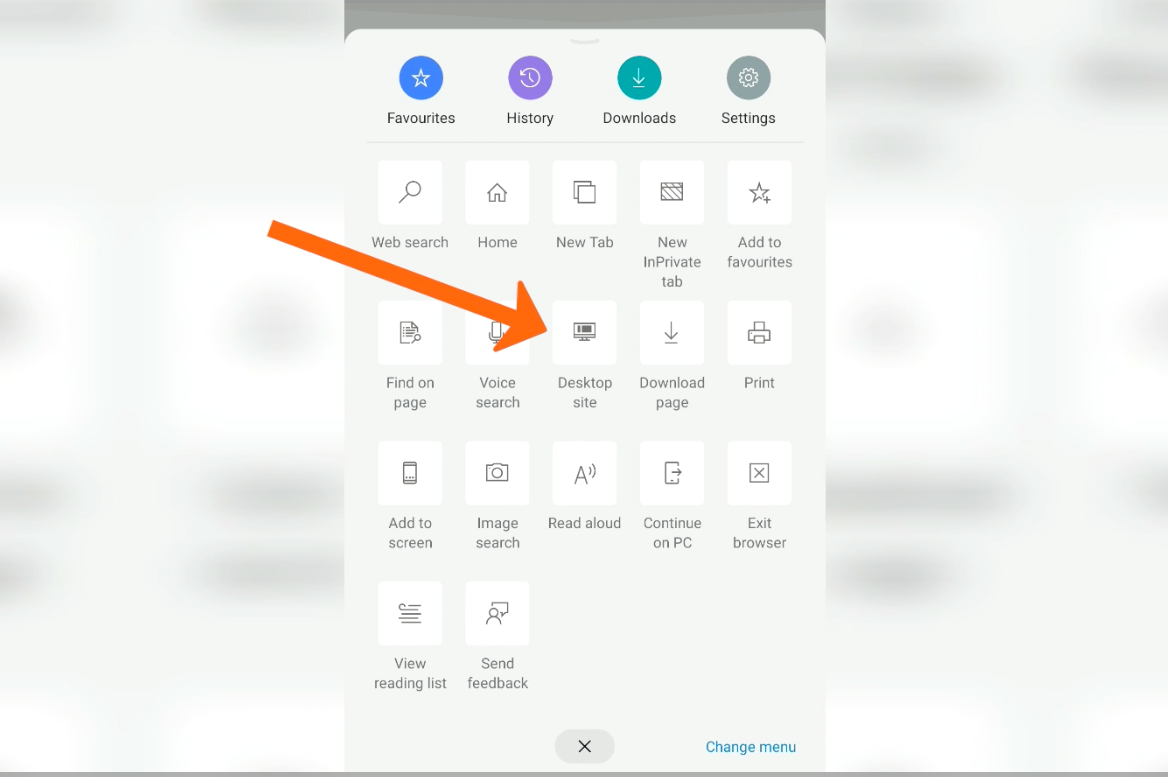
Что касается настроек уровня браузера Edge, вы можете управлять настройками сайта, управлять доступом к камере и микрофону, менять темы оформления и т. д.
Значок вкладки
Значок вкладки ![]() в браузере Microsoft Edge помогает перечислить все активные страницы просмотра. Это также помогает переключаться из обычного режима в режим InPrivate или в режиме инкогнито в Edge Android.
в браузере Microsoft Edge помогает перечислить все активные страницы просмотра. Это также помогает переключаться из обычного режима в режим InPrivate или в режиме инкогнито в Edge Android.
Вы можете закрыть выход больше не нужных вкладок или закрыть все одним нажатием на значок корзины.
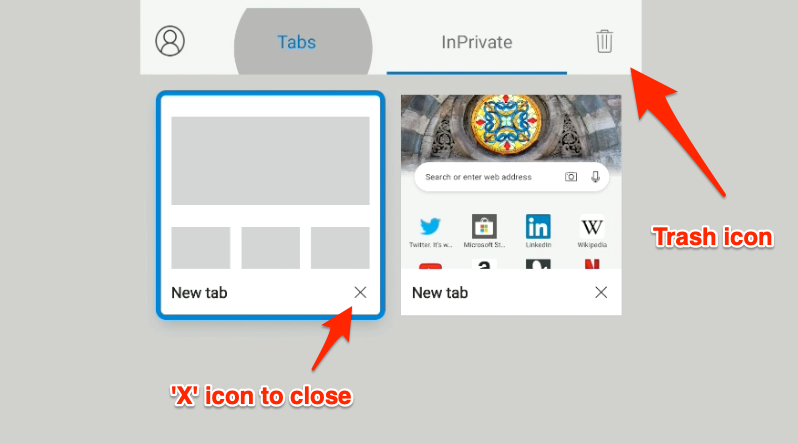
Значок вкладки помогает перечислить все сеансы и легко переключаться между вкладками. Вы всегда можете добавить новые сеансы вкладок и приватные вкладки под значком вкладки.
Значок “Поделиться”
В отличие от параметра общего доступа Chrome Android, значок общего доступа Microsoft Edge для Android доступен и виден. Одно касание значка «Поделиться» отобразит список всех доступных социальных приложений и средств связи.
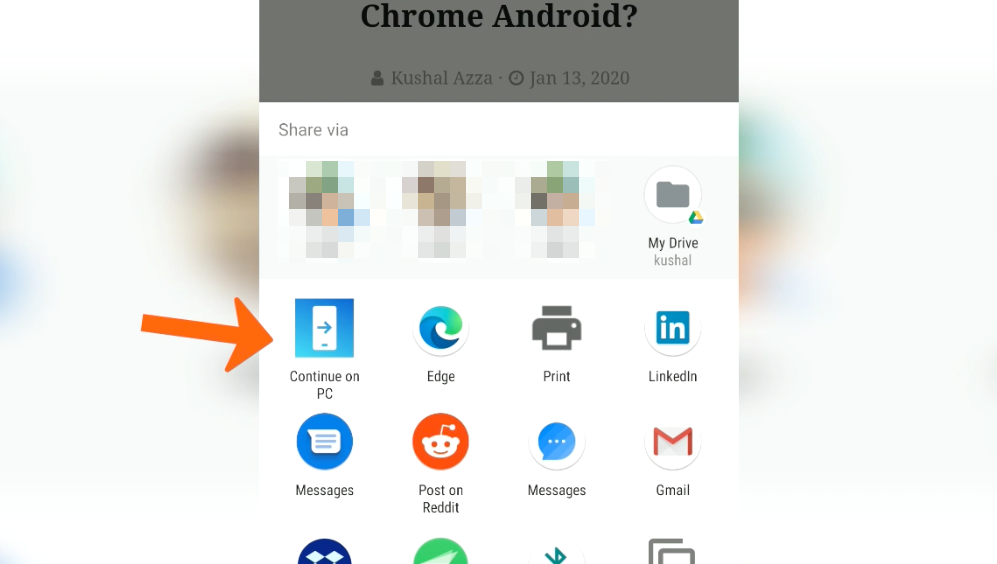
Вы также можете продолжить вариант ПК для отправки ссылки в браузер Edge на Windows или Mac. Однако было бы полезно иметь учетную запись Microsoft, подписанную в браузере Microsoft Edge как на ПК, так и на телефонах Android.
Демонстрационное видео
Вот подробный видеоурок по Microsoft Edge для ОС Android. Я сравнил его с браузером Google Chrome.
Надеюсь, вам понравилось видео. Если да, то подпишитесь на наш канал на YouTube.
Нижняя граница
Microsoft Edge для Android — один из самых популярных браузеров в мире. Но из-за чрезмерного использования Google Chrome его использование было ограничено.
Такие люди, как я, давно ждали выхода Edge для телефонов Android. Я указал все его детали и предоставил все, что вам нужно знать перед использованием Edge для Android. С Microsoft Edge все просто. Вы можете адекватно управлять недавними вкладками и вкладками InPrivate. У вас есть возможность загрузить веб-страницы для чтения в автономном режиме. Вариант макета – уникальный, который мне нравится больше всего.
Браузер Edge безопасен и надежен. Вы также можете проверить настройки сайта и контролировать разрешения и данные, хранящиеся на сайтах.
Также поделитесь своим первым впечатлением от Microsoft Edge для браузера Android. Дайте нам знать, что вам понравилось, а что нет!
Часто задаваемые вопросы
Это часто задаваемые вопросы о браузере Microsoft Edge для телефонов Android.
Доступен ли Microsoft Edge для Android?
Да, хром-браузер Microsoft Edge поддерживается всеми основными операционными системами, включая ОС Android. Вы можете загрузить Edge для Android из магазина Google Play.
Edge лучше, чем Chrome для Android?
Что касается функций, то и Edge, и Chrome работают на одном и том же сервере Chromium. Тем не менее, в Edge встроены дополнительные функции, такие как загрузка считывания, иммерсивное чтение, поддержка AdBlock и т. д., в дополнение к базовой функции.
Но Edge реализовал строгие настройки конфиденциальности и удалил настройку отслеживания Google из исходного кода. Так что в конечном итоге все сводится к личным предпочтениям.
Является ли Microsoft Edge хорошим браузером для Android?
Microsoft Edge — отличный браузер для Android. Это один из лучших браузеров для ОС Android и отличная альтернатива предустановленному Google Chrome.
Наконец, если у вас есть какие-либо мысли о Microsoft Edge для Android: обзор и функции, не стесняйтесь заглянуть ниже. поле для комментариев.
Программы для Windows, мобильные приложения, игры - ВСЁ БЕСПЛАТНО, в нашем закрытом телеграмм канале - Подписывайтесь:)


![3+ лучших веб-браузера для Apple TV в 2021 году [Apps Store Available]](https://bnar.ru/wp-content/uploads/2021/07/apple-tv-with-apple-logo-1920x1440-768x576.jpg)



